苹果屏幕录制怎么开声音 iPhone录屏带声音的方法
更新时间:2024-01-14 18:04:53作者:yang
苹果屏幕录制功能是iPhone手机上一个非常实用的工具,它可以帮助用户轻松地记录手机屏幕上的操作过程,一些用户可能会遇到一个问题,即录制屏幕时没有声音。如何开启iPhone录屏带声音的功能呢?在本文中我们将介绍一种简单的方法来解决这个问题。无论是想录制游戏过程、演示操作步骤,还是分享有趣的视频内容,开启录屏带声音功能都能让你的录屏更加生动和有趣。接下来让我们一起来看看如何开启iPhone录屏带声音的方法吧!
步骤如下:
1.进入手机“设置”页面,点击控制中心
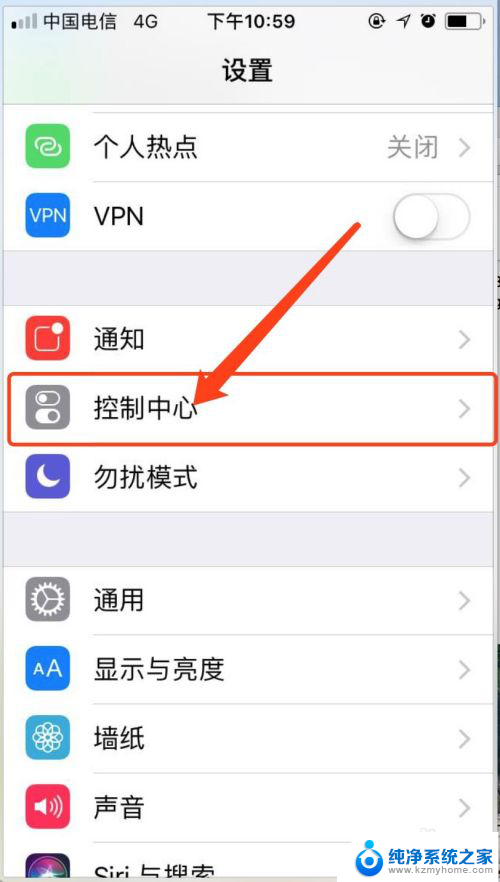
2.进入控制中心后,点击自定控制
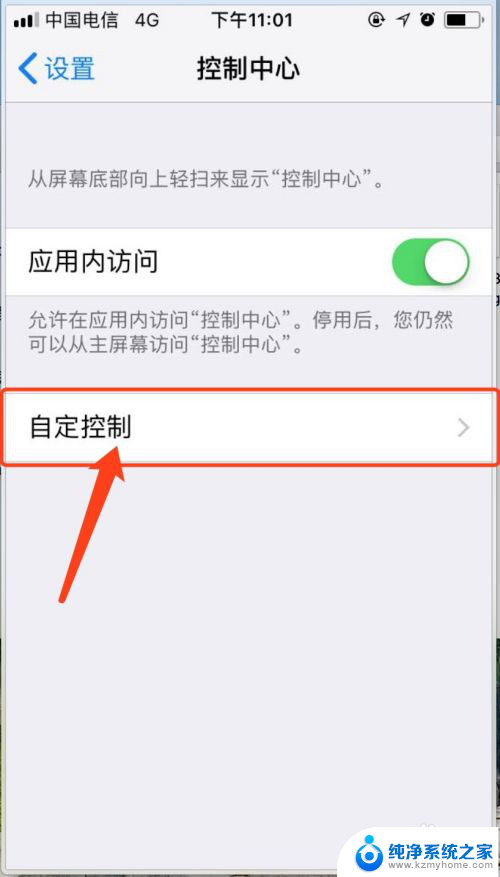
3.进入自定控制页面后,找到屏幕录制,点击加号
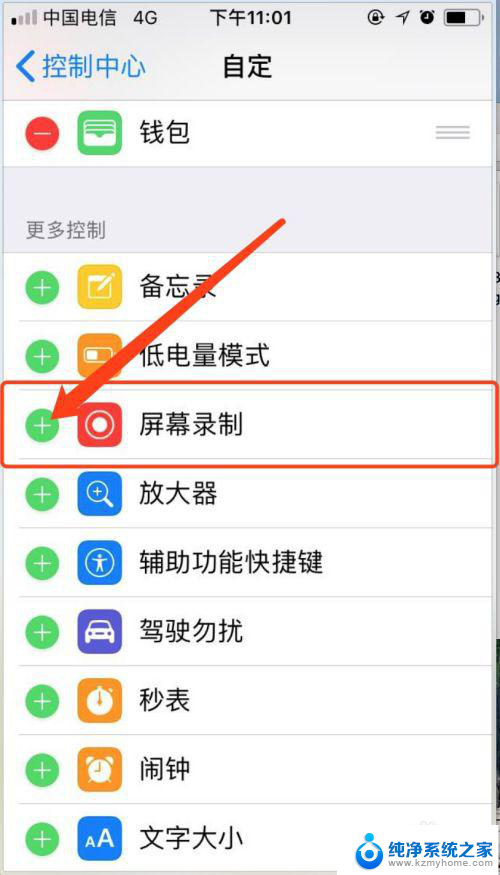
4.点击加号后,在上面能看到屏幕录制,如图所示。点击home键,回到主屏。
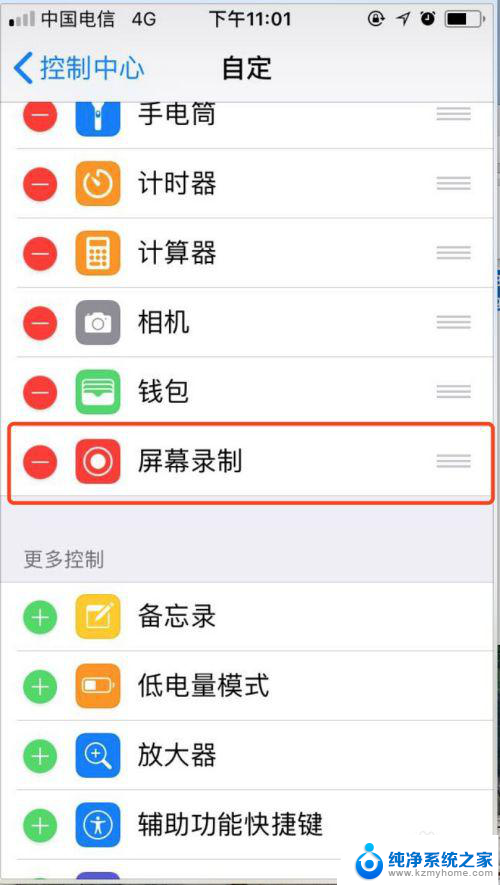
5.上滑,呼出快捷控制页面。点击如图所示按钮,能开始录屏(这时候录屏没有声音),如果想开启声音,长按如图所示按钮
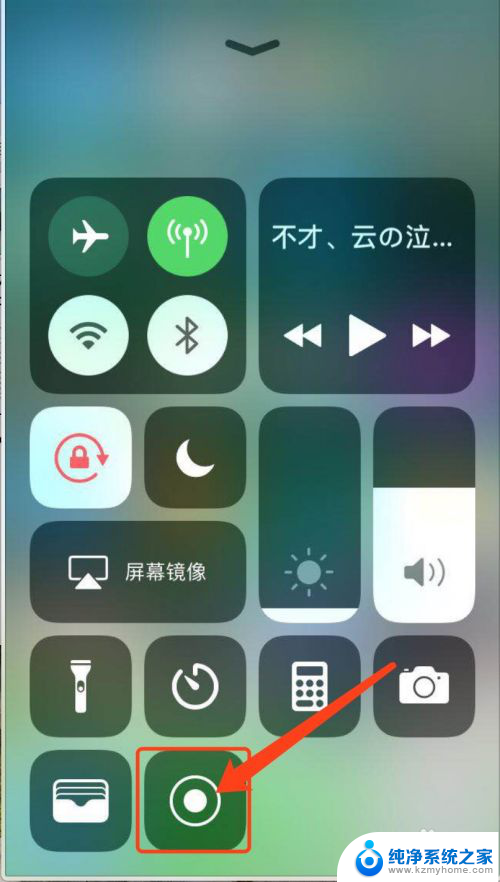
6.长按后,会出现如图所示界面,点击话筒可以开启声音
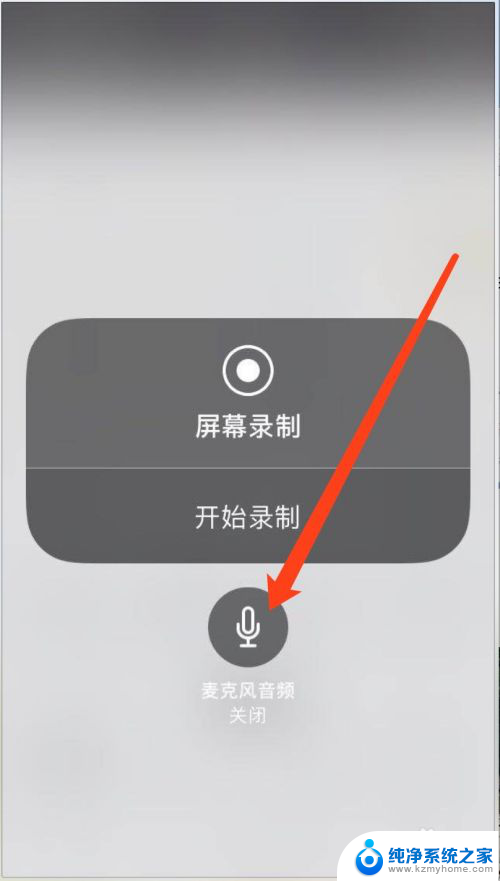
7.开启声音后,话筒按钮变色,开启成功
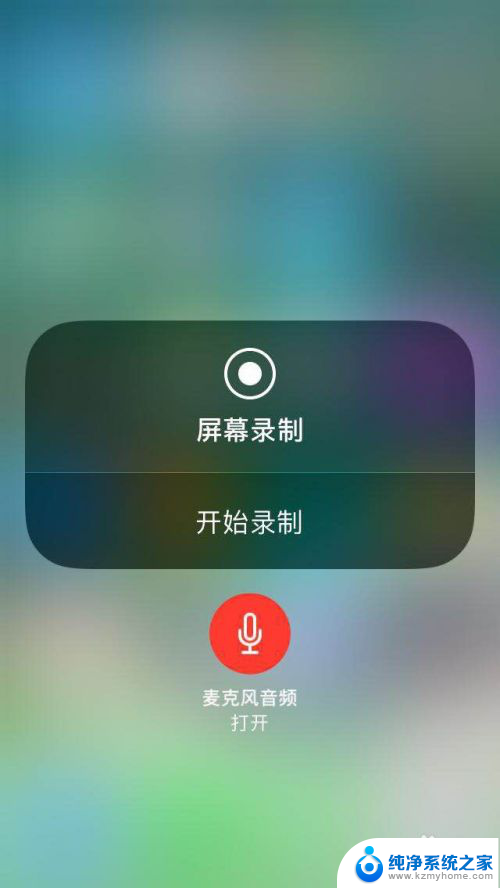
8.点击开始录制,能够开始录屏,并且有声音
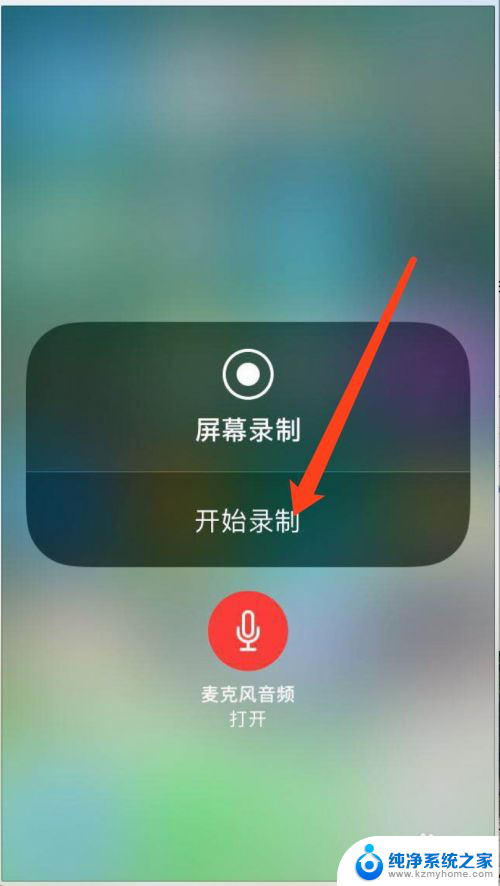
以上就是苹果屏幕录制怎么开启声音的全部内容,碰到同样情况的朋友们赶紧参考小编的方法来处理吧,希望能够对大家有所帮助。
苹果屏幕录制怎么开声音 iPhone录屏带声音的方法相关教程
- 苹果录屏怎么录到自己的声音 iPhone录屏怎么录制内置声音
- 苹果手机自带录屏怎么录声音 iOS录屏如何开启内置声音
- 电脑视频怎么录屏带声音 电脑如何录制屏幕视频带声音
- 手机怎么录制屏幕声音 手机录屏怎么录制声音
- 录屏如何录制手机内部声音 录制手机内部声音的方法
- 苹果手机录屏没声音怎么恢复声音 苹果手机录屏声音没有出来怎么办
- apple录屏怎么录声音 iOS录屏内置声音怎么录制
- 怎么录屏录不到外面的声音 如何在录制视频时只录制主体声音而不录制背景声音
- 系统自带录屏功能怎样录制系统声音和麦克风声音
- 为什么苹果实况图没有声音 iPhone录制实况照片没声音怎么弄
- 多个word在一个窗口打开 Word如何实现多个文件在一个窗口中显示
- 浏览器分辨率怎么调整 浏览器如何设置屏幕分辨率
- 笔记本电脑开不了机怎么强制开机 笔记本电脑按什么键强制开机
- 怎样看是不是独立显卡 独立显卡型号怎么查看
- 无线网络密码怎么改密码修改 无线网络密码如何更改
- 电脑打印机找 电脑上如何查看设备和打印机设置
电脑教程推荐